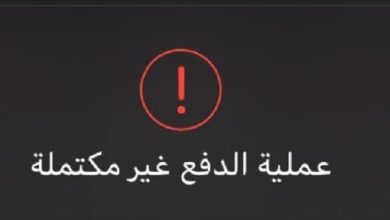تقنية
تشغيل سماعة البلوتوث على الكمبيوتر ويندوز 7

تشغيل سماعة البلوتوث على الكمبيوتر ويندوز 7 هذا ما نتناوله في مقالنا عبر موقع الماقه حيث يبحث الكثير من مستخدمي نظام ويندوز 7 عن طريقة تشغيل سماعة البلوتوث على الكمبيوتر ويندوز 7 ونحن في هذا المقال سنوضح هذه الطريقة بالإضافة إلى المزيد من المعلومات التي سوف تساعدكم في تنفيذها.
تشغيل سماعة البلوتوث على الكمبيوتر ويندوز 7
- في بداية الأمر ينبغي عليك الضغط على الرمز الخاص بالبلوتوث وهذا الرمز يكون متوفر لديك في جهاز الكمبيوتر وبعد ذلك سوف تقوم بالنقر على كلمة إضافة جهاز.
- وإن كانت اللغة المتوفرة لديك هي اللغة الإنجليزية سوف تضغط على كلمة (add a device) وبمجرد قيامك بالضغط سوف يقوم جهاز الكمبيوتر بالبحث عن أجهزة البلوتوث المتوفرة لديك.
- وبعد ذلك سوف يدرك الكمبيوتر سماعة البلوتوث ثم يقوم بتعريف السماعة الخاصة بك ضمن أجهزة الصوت وبعد ذلك سوف تقوم بالتأكد من أن جهاز الكمبيوتر قام بتعريف السماعة بدون حدوث أي مشاكل.
- بعد ذلك سوف تقوم أنت بالضغط على أيقونة البداية (Start) ثم بعد ذلك سوف تقوم بالنقر على كلمة لوحة التحكم وإن كانت اللغة لديك هي الإنجليزية سوف تضغط على كلمة (Control panel).
- وسوف تقوم بالضغط على كلمة خدمة الصوت (Sound and audio service) وبذلك سوف تتأكد من وجود سماعة البلوتوث سوف تتأكد من قيام الكمبيوتر بتعريفها.
- ولتجريب فاعلية ودقة السماعة سوف تذهب إلى أي مقطع صوتي وتقوم بتشغيله وإن كان كل شيء على ما يرام سوف تسمع المقطع الصوتي في السماعة.
- أما إن كان هناك أي مشاكل في الصوت تأكد أولا من سلامة السماعة في جهاز آخر غير جهازك وإن كان لا يوجد أي صوت فسوف يتوجب عليك مراجعة الخطوات السالف ذكرها سابقا.
كيفية الوصول إلى نظام البلوتوث في نظام التشغيل ويندوز 7
- يوفر نظام التشغيل ويندوز 7 إمكانية الوصول إلى نظام البلوتوث الموجود في جهاز الكمبيوتر وذلك عن طريق القيام بمجموعة من الخطوات والتي سوف نعرضها الآن.
- أولا ينبغي عليك النقر على كلمة ابدأ (START) وبعد ذلك ينبغي عليك كتابة كلمة إعدادات البلوتوث (BLUETOOTH SETTINGS) في المكان المخصص للبحث في قائمة ابدأ (START).
- وبعد البحث سوف تقوم بالضغط على كلمة إعدادات البلوتوث (BLUETOOTH SETTINGS) وبعد ذلك سوف تقوم بالضغط على نافذة الخيارات (OPTIONS).
- وبالإضافة إلى ذلك سوف تقوم بتحديد خيار (OPTION) السماح لأجهزة البلوتوث بالتعرف على جهاز الكمبيوتر (ALLOW BLUETOOTH DEVICES TO FIND THIS COMPUTER).
- وثم تقوم بتحديد خيار الاتصال لأجهزة البلوتوث على الكمبيوتر (ALLOW BLUETOOTH DEVICES TO CONNECT WITH THIS COMPUTER).
- وأيضا سوف تقوم بالضغط على كلمة التنبيه لكي يقوم جهاز الكمبيوتر بإخبارك بنوع جهاز البلوتوث التي ترغب في إضافته ” ALERT ME WHEN A NEW DEVICE WANTS TO CONNECT”.
- وأخيرا وبعد الانتهاء من كل الخطوات السالف ذكرها سوف تقوم بالضغط على أيقونة تطبيق (APPLY) وبعد ذلك سوف تضغط على أيقونة موافق (OK).
طريقة عمل اقتران لسماعة البلوتوث بالكمبيوتر
- أولا سوف تضغط على كلمة ابدأ (START) وسوف تختار منها لوحة التحكم (CONTROL PANEL) وبعد ذلك سوف تختار الأجهزة والصوت وفي نهاية للخطوة الأولى سوف تختار الجهاز والطبعات.
- أسفل أيقونة الجهاز والطبعات اضغط على كلمة إضافة جهاز وينبغي عليك التأكد من تفعيل وضع الاقتران على سماعة البلوتوث ولذلك لكي تتم عملية الاتصال بنجاح.
- بعد كل ما سبق اضغط بطريقة مزدوجة فوق إشعار “تثبيت برنامج التشغيل” وبعد ذلك سوف تقوم بإدخال الرمز التقسيم للسماعة.
- وعندما تقوم بإدخال الرمز بطريقة صحيحة سوف يكون هناك إشعار بنجاح اقتران البلوتوث مع جهاز الكمبيوتر.
- ورموز التشفير الافتراضية تكون عبارة عن “0000” أو “١٢٣٤” وإذا أدخلت رقم من المذكورين وكان خطأ تأكد من الرقم الصحيح عن طريقة الشركة المصنعة للسماعة.
معلومات عن برنامج MONO BLUETOOTH ROUTER
- في بعض الأوقات يريد العديد من الأفراد تغير وظيفة سماعة البلوتوث من استقبال المكالمات إلى ستيريو ولذلك لكي تكون السماعة جاهزة لتشغيل أي أغنية أو فيديو أو حتى أي مقطع موسيقى.
- أو مقطع صوت من على الراديو أو أي شيء آخر يريده وذلك يتم عن طريق استخدام برنامج MONO BLUETOOTH ROUTER وسوف نشرح لكم في السطور القادمة خطوات استخدام البرنامج.
- أولا وقبل الدخول في أي تفاصيل ينبغي عليك القيام بتحميل برنامج MONO BLUETOOTH ROUTER وللقيام بتحميله اضغط هنا.
تشغيل سماعة البلوتوث على الكمبيوتر ويندوز 7 عن طريق برنامج MONO BLUETOOTH ROUTER
- بعد قيامك بتحميل البرنامج على جهاز الكمبيوتر سوف تقوم بالضغط على أيقونة البرنامج لتثبيته على الجهاز وبعد ذلك سوف تفتح البرنامج عن طريق الضغط على أيقونة (on) وذلك لكي يتم عمل بحث عن السماعة.
- وبعد ذلك سوف يقوم البرنامج بطريقة مباشرة بتغير وظيفة السماعة إلى ستيريو وبذلك سوف تستطيع أن تستمع إلى كافة أنواع المقاطع الصوتية بكفائه عالية دون الحاجة إلى شراء سماعة غالية الثمن.
- وأيضا أنت تستطيع أن تقوم باستخدام برنامج MONO BLUETOOTH ROUTER على أجهزة أخرى غير تلك التي تدعم نظام الويندوز.
معلومات عن برنامج BLUESOLEIL
- قبل الدخول في أي تفاصيل ينبغي عليك تحميل برنامج BLUESOLEIL على جهاز الكمبيوتر الخاص بك ولتحميل هذا البرنامج من فضلك اضغط هنا.
- يعتبر برنامج BLUESOLEIL من ضمن أكثر البرامج شهرة في مجال تشغيل سماعة البلوتوث على الكمبيوتر ويندوز 7 ويعد أهم ما يتميز به هذا البرنامج عن غيره هو قدرته على نقل الملفات.
- وأيضا هذا البرنامج يتميز بالمقدرة على طباعة الملفات وإظهار كافة المكالمات الواردة على شاشة الكمبيوتر وأيضا عن طريق هذا البرنامج سوف تتمكن من القيام باتصالات على الكمبيوتر.
- وذلك عن طريق برنامج سكايب وغيره من البرامج وأيضا هذا البرنامج سوف يساعدك على الاستماع إي كافة المقاطع الصوتية دون أي جهد أو مشاكل.
كيفية تشغيل سماعة البلوتوث على الكمبيوتر ويندوز 7 عن طريق برنامج BLUESOLEIL
- بعد قيامك بتحميل وتثبيت هذا البرنامج على جهاز الكمبيوتر الشخصي سوف تقوم بفتح ملف “KEYGEN” وهذا الملف يكون مرفق مع برنامج BLUESOLEIL.
- وأيضا سوف تقوم بفتح ملف ACTIVATION INFORMATION”” وهذا الملف يكون مرفق بجانب ملف “KEYGEN” وبعد قيامك بفتح الملفين سوف تقوم بنسخ السيريال من الخانة الأولى.
- والخانة الأولى تكون موجودة في ملف “ACTIVATION TOOL” وبعد ذلك سوف تقوم بالضغط على كلمة GET ACTIVATION INFORMATION وذلك لكي تنسخ المعلومات الموجودة في الخانة الثانية.
- وبعد قيامك بنسخ المعلومات الموجودة في الخانة الثانية سوف تقوم بلصقها في خانة KEYGEN وبعد كل ذلك سوف تقوم بالضغط على كلمة إنشاء (generate).
- وفي النهاية سوف تقوم بعمل لصق مرة ثانية لهذه المعلومات في الخانة الثالثة الموجودة في البرنامج وبعد ذلك سوف تضغط على كلمة ACTIVATE BLUESOLEIL.
- وبعد دقائق قليلة من قيامك بتنفيذ هذه الخطوات سوف يتم تشغيل سماعة البلوتوث على الكمبيوتر ويندوز 7 بنجاح وبدون وجود أي مشاكل على الإطلاق.
وللمزيد من الإفادة قم بالإطلاع على: كيفية تشغيل سماعة البلوتوث على الاندرويد بالخطوات